შეასწორეთ igdkmd64.sys სიკვდილის ცისფერი ეკრანის შეცდომა
Miscellanea / / November 28, 2021
igdkmd64.sys სიკვდილის ცისფერი ეკრანის შეცდომის გამოსწორება: igdkmd64.sys არის Intel-ის გრაფიკული ბარათის დრაივერების პროგრამული კომპონენტი Windows-ისთვის და Intel უზრუნველყოფს ამ ბირთვის რეჟიმის გრაფიკის დრაივერს OEM საფუძველზე ლეპტოპების მწარმოებლებს. IGDKMd64 ნიშნავს Intel Graphics Driver Kernel Mode 64-bit. რამდენიმე განსხვავებული პრობლემა უკავშირდება ამ დრაივერს, რომელიც იწვევს სიკვდილის ცისფერ ეკრანს (BSOD), მათ შორის VIDEO_TDR_ERROR, igdkmd64.sys და nvlddmkm.sys.

TDR ნიშნავს Timeout, Detection და Recovery-ს და როდესაც ცდილობთ დისპლეის დრაივერების გადატვირთვას და ვადამდე აღდგენას, ნახავთ VIDEO_TDR_ERROR (igdkmd64.sys) შეცდომას. სამწუხაროდ, ამ შეცდომის მოგვარება შეუძლებელია მხოლოდ igdkmd64.sys-ის წაშლით, ფაქტობრივად, თქვენ არ შეგიძლიათ წაშალოთ ან დაარედაქტიროთ ეს ფაილი, როგორც Microsoft სისტემის ერთ-ერთი კრიტიკული სისტემის ფაილი. SYS არის ფაილის გაფართოება სისტემის ფაილური მოწყობილობის დრაივერის მიერ, რომელსაც იყენებს Microsoft Windows და ის ასევე შეიცავს დრაივერების სისტემის პარამეტრებს, რომლებიც საჭიროა Windows-ისთვის თქვენს აპარატურასა და მოწყობილობებთან სასაუბროდ.
შინაარსი
- შეასწორეთ igdkmd64.sys სიკვდილის ცისფერი ეკრანის შეცდომა
- მეთოდი 1: დააბრუნეთ Intel გრაფიკული ბარათის დრაივერი
- მეთოდი 2: გაუშვით სისტემის ფაილების შემოწმება (SFC) და დისკის შემოწმება (CHKDSK)
- მეთოდი 3: შეცვალეთ Intel გრაფიკული პარამეტრები
- მეთოდი 4: დარწმუნდით, რომ Windows განახლებულია
- მეთოდი 5: გამორთეთ Intel-ის ინტეგრირებული GPU
შეასწორეთ igdkmd64.sys სიკვდილის ცისფერი ეკრანის შეცდომა
რეკომენდებულია შექმენით აღდგენის წერტილი მხოლოდ იმ შემთხვევაში, თუ რამე არასწორია. ასევე, სანამ გააგრძელებთ, დარწმუნდით, რომ არ ახდენთ კომპიუტერის ან GPU-ს გადატვირთვას და თუ ასეა, მაშინვე შეაჩერეთ იგი შეასწორეთ igdkmd64.sys სიკვდილის ცისფერი ეკრანის შეცდომა.
მეთოდი 1: დააბრუნეთ Intel გრაფიკული ბარათის დრაივერი
1.დააჭირე Windows Key + R შემდეგ ჩაწერეთ "devmgmt.msc” (ბრჭყალების გარეშე) და დააჭირეთ Enter, რომ გახსნათ Device Manager.

2.გაფართოება ჩვენების გადამყვანები შემდეგ დააწკაპუნეთ მარჯვენა ღილაკით Intel (R) HD Graphics და აირჩიეთ Properties.
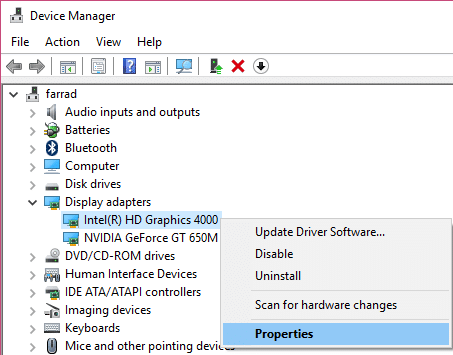
3.ახლა გადართეთ დრაივერის ჩანართი შემდეგ დააწკაპუნეთ უკან დაბრუნება მძღოლი და დააჭირეთ OK პარამეტრების შესანახად.
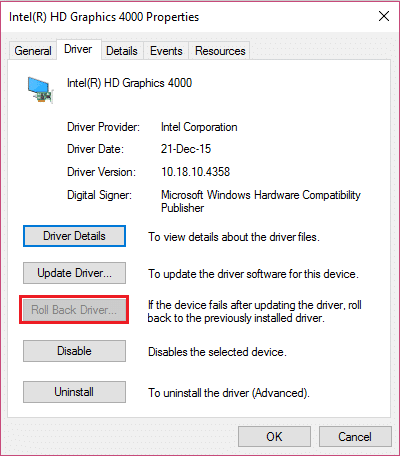
4. გადატვირთეთ კომპიუტერი ცვლილებების შესანახად.
5. თუ პრობლემა ჯერ კიდევ არ არის მოგვარებული ან Roll Back Driver ვარიანტი იყო ნაცრისფერი გარეთ შემდეგ გააგრძელე.
6. ისევ დააწკაპუნეთ Intel (R) HD Graphics-ზე, მაგრამ ამჯერად აირჩიეთ დეინსტალაცია.
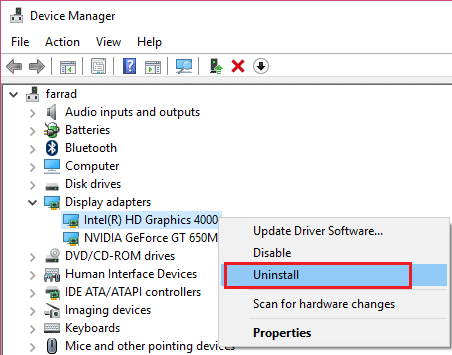
7. თუ დადასტურებას ითხოვთ, აირჩიეთ Ok და გადატვირთეთ კომპიუტერი ცვლილებების შესანახად.
8. კომპიუტერის გადატვირთვისას ის ავტომატურად ჩატვირთავს Intel-ის გრაფიკული ბარათის ნაგულისხმევ დრაივერებს.
მეთოდი 2: გაუშვით სისტემის ფაილების შემოწმება (SFC) და დისკის შემოწმება (CHKDSK)
1. დააჭირეთ Windows Key + X და შემდეგ დააწკაპუნეთ Command Prompt (Admin).

2. ახლა ჩაწერეთ შემდეგი cmd-ში და დააჭირეთ Enter:
Sfc / scannow. sfc /scannow /offbootdir=c:\ /offwindir=c:\windows

3. დაელოდეთ ზემოაღნიშნული პროცესის დასრულებას და დასრულების შემდეგ გადატვირთეთ კომპიუტერი.
4. შემდეგი, გაუშვით CHKDSK აქედან როგორ გავასწოროთ ფაილური სისტემის შეცდომები Check Disk Utility (CHKDSK) გამოყენებით.
5. დაასრულეთ ზემოაღნიშნული პროცესი და ხელახლა გადატვირთეთ კომპიუტერი ცვლილებების შესანახად.
მეთოდი 3: შეცვალეთ Intel გრაფიკული პარამეტრები
1. დააწკაპუნეთ მარჯვენა ღილაკით სამუშაო მაგიდაზე ცარიელ ადგილას და აირჩიეთ გრაფიკული თვისებები.

2.შემდეგი, შიგნით Intel HD Graphics Contol Panel დააწკაპუნეთ 3D-ზე.

3. დარწმუნდით, რომ პარამეტრები 3D-ში დაყენებულია:
დააყენეთ აპლიკაციის ოპტიმალური რეჟიმი ჩართვაზე. დააყენეთ Multi-Sample Anti-Aliasing აპლიკაციის პარამეტრების გამოსაყენებლად. დააყენეთ კონსერვატიული მორფოლოგიური ანტი-ალიასინგი გამორთვაზე.

4. დაუბრუნდით მთავარ მენიუს და დააწკაპუნეთ ვიდეოზე.
5. ისევ დარწმუნდით, რომ ვიდეოს პარამეტრები დაყენებულია:
სტანდარტული ფერის კორექტირება განაცხადის პარამეტრებში. შეყვანის დიაპაზონი აპლიკაციის პარამეტრებში.

6. გადატვირთეთ ნებისმიერი ცვლილების შემდეგ და ნახეთ, შეძლებთ თუ არა შეასწორეთ igdkmd64.sys სიკვდილის ცისფერი ეკრანის შეცდომა.
მეთოდი 4: დარწმუნდით, რომ Windows განახლებულია
1. დააჭირეთ Windows Key + I-ს Windows Settings-ის გასახსნელად, შემდეგ აირჩიეთ განახლება და უსაფრთხოება.

2. შემდეგი, განახლების სტატუსის ქვეშ დააჭირეთ ღილაკს "Შეამოწმოთ განახლებები.‘

3. თუ განახლებები ნაპოვნია, დარწმუნდით, რომ დააინსტალირეთ ისინი.
4. და ბოლოს, გადატვირთეთ სისტემა ცვლილებების შესანახად.
ამ მეთოდს შეუძლია შეასწორეთ igdkmd64.sys სიკვდილის ცისფერი ეკრანის შეცდომა რადგან Windows-ის განახლებისას ყველა დრაივერი ასევე განახლდება, რაც ამ კონკრეტულ შემთხვევაში პრობლემას აგვარებს.
მეთოდი 5: გამორთეთ Intel-ის ინტეგრირებული GPU
შენიშვნა: ეს მეთოდი ეხება მხოლოდ მომხმარებლებს, რომლებსაც აქვთ დისკრეტული გრაფიკული ბარათი, როგორიცაა NVIDIA, AMD და ა.შ.
1. დააჭირეთ Windows Key + R და შემდეგ ჩაწერეთ „devmgmt.msc” (ბრჭყალების გარეშე) და დააჭირეთ Enter, რომ გახსნათ Device Manager.

2. შემდეგ გააფართოვეთ ჩვენების გადამყვანები დააწკაპუნეთ მარჯვენა ღილაკით Intel (R) HD Graphics-ზე და აირჩიეთ გამორთვა.
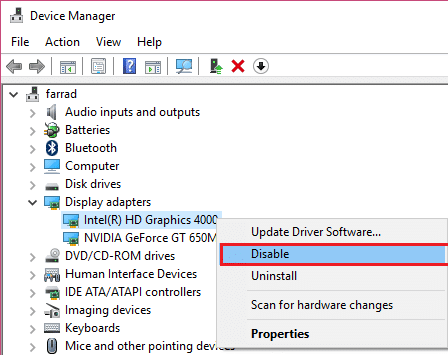
3. გადატვირთეთ კომპიუტერი ცვლილებების შესანახად და თქვენი სისტემა ავტომატურად გადავა თქვენს დისკრეტულ გრაფიკულ ბარათზე ჩვენების მიზნით, რაც აუცილებლად მოაგვარებს ამ პრობლემას.
ეს არის ის, რაც თქვენ წარმატებით გაქვთ შეასწორეთ igdkmd64.sys სიკვდილის ცისფერი ეკრანის შეცდომა მაგრამ თუ ჯერ კიდევ გაქვთ რაიმე შეკითხვა ამ პოსტთან დაკავშირებით, მოგერიდებათ დაუსვათ ისინი კომენტარების განყოფილებაში.



